以前は、Windowsのファイル管理タスクを自動化するプログラムについて書いていましたが、残念ながら、このプログラムは非常に基本的で、2005年に最後に更新されました。さまざまなファイル管理タスクを処理できるプログラムを探しているなら、Limagito FileMover をチェックしてください。
FileMover Liteと呼ばれる無料のバージョンがあります。あなたは1つの動いているルールに異なるフォルダやスケジュール、ファイルタイプなどに複数の移動ルールを適用したい場合は、1台のPCエディションで200ドル以上の外出をしなければなりません!その価格は消費者にはばかげていますが、あなたの会社やIT部門でこれを使用しているのであれば、それはコストに見合う価値があります。
一度インストールすると、膨大な数の機能とオプションが圧倒されます。このプログラムでは、ファイルの移動、削除、コピーを自動的に行うことができます。また、HTTP、AWS、SQLデータベースなどの他のローカル以外の場所でも動作します。
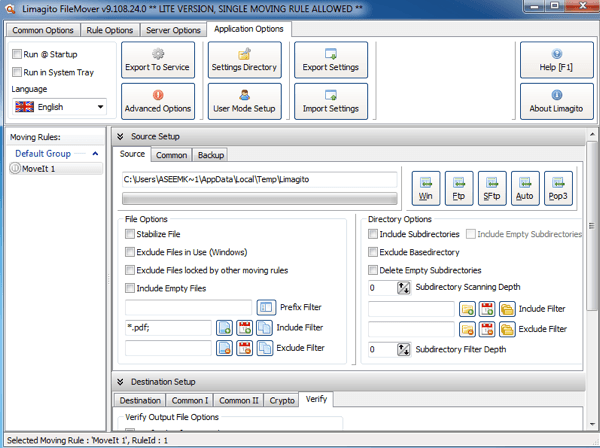
まず、サービスをインストールしない場合は、左上のボックスをRun @Startupに、システムトレイで実行に移動します。システムトレイで実行する必要性を否定するWindowサービスとして実行する場合は、上部にある[アプリケーションオプション]タブをクリックし、[サービスにエクスポートもちろん、移動するルールにすべてのオプションを設定した後に、そのルールを実行したいとします。
次に、理解する重要なことが1つあります。共通オプションは、すべてのルール(フリーバージョンを使用している場合は1のみ)に適用されるオプションで、作成する個々のルールごとにルールオプションが適用されます。
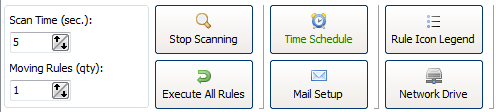
共通オプションでは、スキャン時間を5秒に設定することができます。デフォルト。これは、ソースディレクトリが5秒ごとにスキャンされることを意味します。タイムスケジュールを使用すると、ディレクトリを常にスキャンする必要がない場合でもスケジュールを設定できます。 Mail Setupを使用すると、Gmailなどのメールアカウントを追加して、エラーや成功などの特定のイベントに関する通知を送信できるようになります。ネットワークドライブボタンをクリックしてフォルダを追加することで、ネットワークドライブをスキャンすることもできます。
以下はプログラムの食肉です。ここでは、ソース、宛先、およびすべてのフィルタと設定を想像できるように設定できます。一番上にある[ソース設定]には、3つのタブ([ソース]、[ソース]、[共通とバックアップ)。 WinボタンをクリックしてWindowsディレクトリを選択することも、FTP、SFTP、POP3などのソースを持つこともできます。ファイルオプションでは、使用中のファイルを除外し、ファイル名、ファイルサイズ、およびファイル日付をフィルタリングするなどの作業を行うことができます。たとえば、PDFファイルを移動するだけの場合は、[フィルタを含める]
の横にある一番左のボタンである[FileName]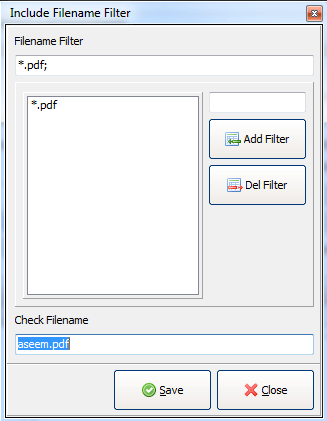
ファイル拡張子でフィルタリングするには、*。ext;と入力する必要があります。[フィルタを追加]をクリックします。 Check Filenameの下にあるボックスは、そこに入力した内容がフィルタと一致する場合は緑色になり、一致しない場合は赤色になります。 FileDateフィルタでは、特定の日付より古いファイルを選択し、変更日、作成日、最終アクセス日または最終書き込み日からフィルタタイプを選択できます。

最後に、FileSizeフィルタを使用すると、ファイルを自動的に削除することができます。サイズ。
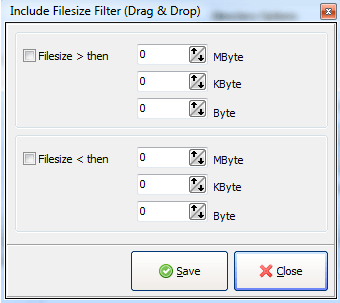
[]をクリックすると、ディレクトリオプションでは、サブディレクトリを含めるか、ベースディレクトリを除外するか、またはサブディレクトリのスキャン深度を選択することもできます(0は無限にスキャンされます)。また、ディレクトリにインクルードと除外フィルタを設定し、フィルタを適用するサブディレクトリレベルを選択することもできます。 Wow!
[ソース設定]の[共通]タブをクリックすると、コピーや移動中にファイルの名前を変更するなどの操作もできます。そのボタンをクリックすると、複雑な正規表現を設定して、好きなようにファイルの名前を変更することができます。後で表示するために移動またはコピーまたは削除されたすべてのファイルの記録を保存する場合は、[ファイルメモリデータベース]オプションをオンにすることもできます。
バックアップタブでは、基本的にすべてのバックアップを作成することができますファイルは移動/コピー/削除されます。あなたはそれが必要かどうかあなた自身で確認することができます。
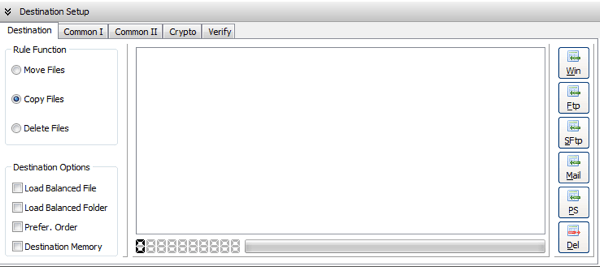
ファイルの移動、コピー、削除のいずれかを選択できます。あなたはそれらを保存したい。ここでも、宛先、FTP / SFTPサーバー、さらにはメールサーバーのWindowsディレクトリを選択できます。 Common Iをクリックすると、ファイル拡張子を削除したり、ファイル名の大文字/小文字を変更したり、名前の変更フィルタを設定したりできます。
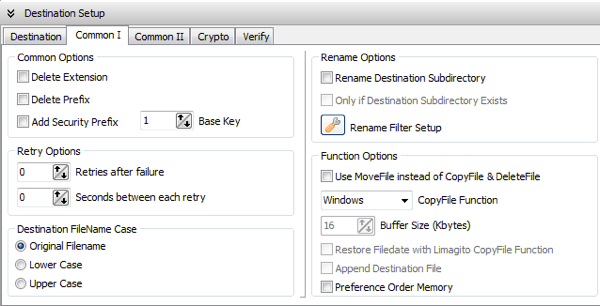
IIには、ロード・バランシングとアクションをデータベースに格納するオプションがあります。
[確認]タブを使用すると、ファイルをコピー先のディレクトリに転送するときに暗号化を選択することができます。転送が正しく行われたことを確認します。
11
さらに多くの高度なオプションが用意されています。このプログラムは、この記事では一般的な考え方から始めようとしていました。それは驚くべき小さなアプリであり、あなたがファイルの移動/削除/コピーをたくさんする場合は、あなたが好きなだけ多くのルールを作成できるようにフルバージョンを購入する価値があるかもしれません。お楽しみください!